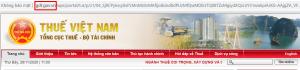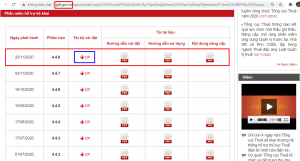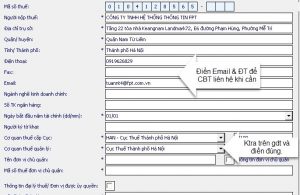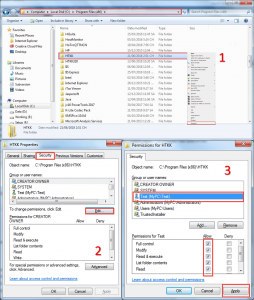Kê khai thuế trên phần mềm hỗ trợ kê khai là một trong những cách thức đơn giản, nhanh chóng được rất nhiều doanh nghiệp áp dụng. Bài viết dưới đây sẽ hướng dẫn bạn và DN cách sử dụng phần mềm hỗ trợ kê khai thuế đơn giản, nhanh chóng.
Đang xem: Hướng dẫn sử dụng htkk
1. Phần mềm HTKK là gì?
Phần mềm HTKK là phần mềm mã vạch do cơ quan thuế phát triển với mục đích hỗ trợ doanh nghiệp, tổ chức kinh tế và hộ kinh doanh có thể nộp thuế điện tử dễ dàng nhất. Phần mềm này bắt đầu được đưa vào sử dụng lần đầu tiên vào tháng 09/2015.
Thực tế, phần mềm HTKK sẽ liên tục được nâng cấp và hoàn thiện các chức năng của mình để phù hợp với nhu cầu sử dụng của doanh nghiệp.
2. Cách cài đặt và sử dụng phần mềm hỗ trợ kê khai thuế
Cách sử dụng phần mềm hỗ trợ kê khai thuế đơn giản, nhanh chóng nhất là bạn và doanh nghiệp cần tải phần mềm này về máy, kích hoạt và sử dụng.
Bước 1: Tải phần mềm hỗ trợ kê khai
Để có thể sử dụng phần mềm hỗ trợ kê khai, nước đầu tiên bạn và doanh nghiệp phải tải phần mềm này về thiết bị (máy tính, laptop,..).
Cách để tải phần mềm hỗ trợ kê khai như sau:
– Truy cập vào Cổng thông tin của Tổng cục Thuế tại link này.
Truy cập vào trang gdt.gov.vn.
– Nhấn chọn hình HTKK như ảnh bên dưới.
Chọn hình biểu tượng HTKK.
– Chọn phiên bản có ngày phát hành mới nhất rồi nhấn tải về.
Nhấn tải phiên bản HTKK mới nhất.
Lưu ý rằng, người dùng nên ưu tiên cài đặt phiên bản mới nhất ở ngay trên đầu để không mất thời gian chạy cập nhật theo phiên bản mới nhất.
Bước 2: Giải nén file đã tải
Sau khi tải về hoàn tất, phần mềm HTKK sẽ được nén trong tệp có đuôi “.rar” thì mới có thể tiến hành kích hoạt phần mềm và sử dụng.
Xem thêm: Hướng Dẫn Cách Thay Đổi Mật Khẩu Laptop, Cách Đổi Mật Khẩu Cho Máy Tính Win 10 Nhanh Nhất
Bước 3: Kích hoạt phần mềm HTKK
Khi đã giải nén thành công, bạn tiến hành cài đặt phần mềm bằng cách nhấn đúp chuột vào biểu tượng có chữ “HTKK” và kích hoạt theo hướng dẫn ở hình bên dưới.
Kích hoạt phần mềm HTKK.
Lưu ý rằng: Bạn không nên chọn cài đặt vào thư mục đã cài đặt ứng dụng HTKK phiên bản trước đố nhằm đảm bảo không ảnh hưởng tới các dữ liệu đã kê khai trước đây.
Sau khi kết thúc quá trình cài đặt, biểu tượng phần mềm HTKK sẽ hiển thị trên màn hình Desktop của bạn.
Bước 4: Cài đặt vào máy chủ
Trên giao diện màn hình Desktop, bạn nhấp chuột phải vào biểu tượng phần mềm HTKK, chọn Properties, chọn tiếp “Compatibilty”; rồi nhấn tích chọn vào ô “Run this program as an administrator”. Thao tác này nhằm mục đích để cửa sổ HTKK khi cài đặt không bị tự động đóng.
Khi đã cài đặt vào máy chỉ thành công, trước khi sử dụn, bạn và doanh nghiệp phải khai chính xác “Thông tin doanh nghiệp/Người nộp thuế” tại mục Hệ thống.
Mẫu điền thông tin doanh nghiệp trên hệ thống sẽ hiển thị như hình bên dưới.
Mẫu điền thông tin doanh nghiệp trong hệ thống.
Lưu ý rằng:
– Trường hợp doanh nghiệp mở phần mềm nhưng không thể tạo được MST để khai thuế trên phần mềm HTKK vừa cài đặt thì lỗi này do User cài đặt không trùng khớp với User sử dụng phần mềm.
– Muốn khắc phục lỗi trên, bạn tiến hành xử lý như sau:
Tiến hành cài đặt phần mềm HTKK vào ổ khác với ổ cài đặt windows.Tiến hành phân quyền user cho thư mục cài đặt bằng cách: Chọn tới đường dẫn cài đặt thư mục HTKK, nhấn chọn Properties; tại ab Security, bạn chọn Edit; tại Group or User names, bạn chọn user cần phân quyền; tại mục Permission for Test, bạn nhấn tích chọn đầy đủ quyền cho User; cuối cùng nhấn Apply rồi nhấn OK.
Khắc phục lỗi không thể tạo được MST trên phần mềm HTKK.
Xem thêm: 35 Cách Tạo Dáng Chụp Ảnh Đẹp Cho Nam Cực Ngầu, Bật Thần Thái Hút Like
Như vậy, bài viết trên đây đã hướng dẫn bạn cách sử dụng phần mềm hỗ trợ kê khai thuế đơn giản, nhanh chóng nhờ tải ngay trên trang của Tổng cục Thuế.
CÔNG TY PHÁT TRIỂN CÔNG NGHỆ THÁI SƠN